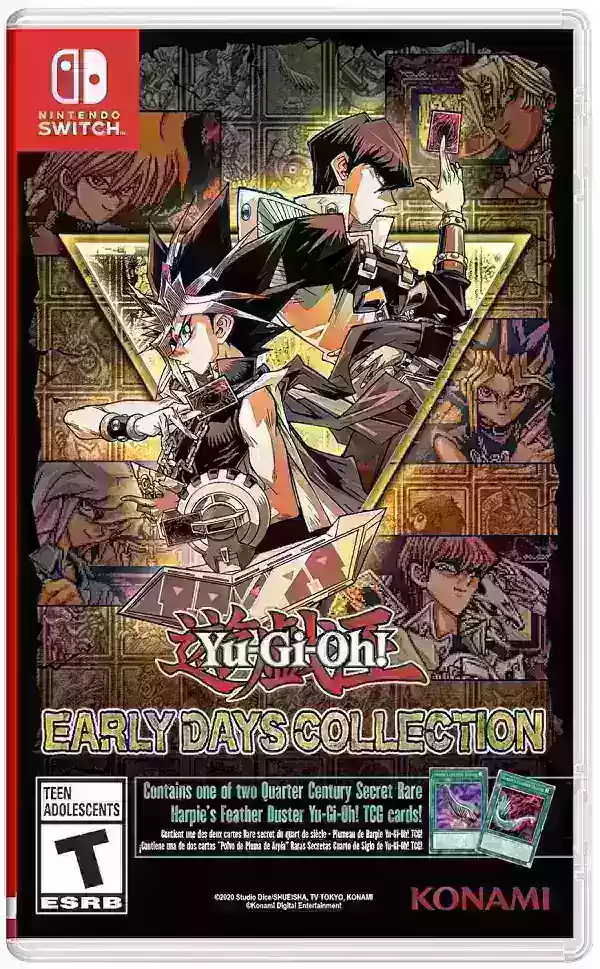Overwatch 2: Subtle Gameplay Tweaks & Name Changes
Your in-game name in Blizzard games is more than just a nickname; it's your digital identity, a reflection of your personality and gaming style. But what happens when that cool name starts to feel a little stale? Fortunately, changing your Overwatch 2 name is a straightforward process, although the method varies slightly depending on your platform.
Table of Contents
- Can you change your name in Overwatch 2?
- How to Change Your Name in Overwatch 2
- Changing Your Nick on PC
- Changing Your Name on Xbox
- Changing Your Username on PlayStation
- Final Recommendations
Can you change your name in Overwatch 2?
Yes! Changing your Overwatch 2 name is possible, and we'll guide you through the process for PC and consoles.
How to Change Your Name in Overwatch 2
Your in-game name is tied to your Battle.net account (your BattleTag). Here's the key information:
- You get one free BattleTag change.
- Subsequent changes incur a fee (approximately $10 USD; check your region's pricing in the Battle.net shop).
- If you use cross-platform play, the name change is done via Battle.net.
- Without cross-platform play, you'll change your name through your console settings (Xbox Gamertag or PlayStation PSN ID).
Let's break down each method:
Changing Your Nick on PC
For PC players, or console players with cross-platform play enabled, follow these steps:
- Go to the official Battle.net website and log in.
- Click your current username (top-right).
- Select "Account Settings."
- Find your BattleTag and click the "Update" (pencil icon).
- Enter your new name (following BattleTag naming policies).
- Click "Change Your BattleTag."
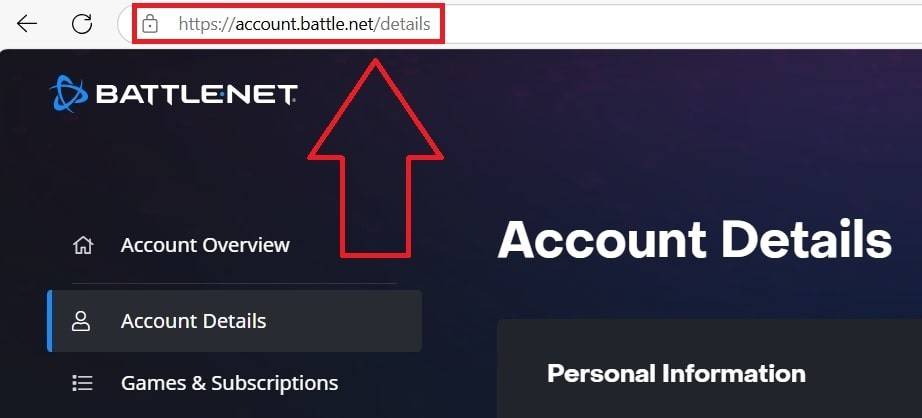
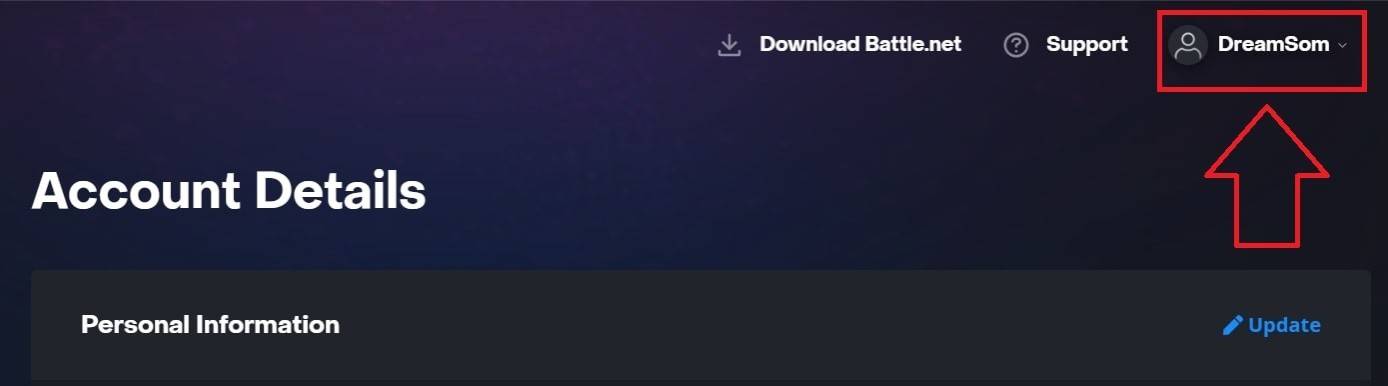
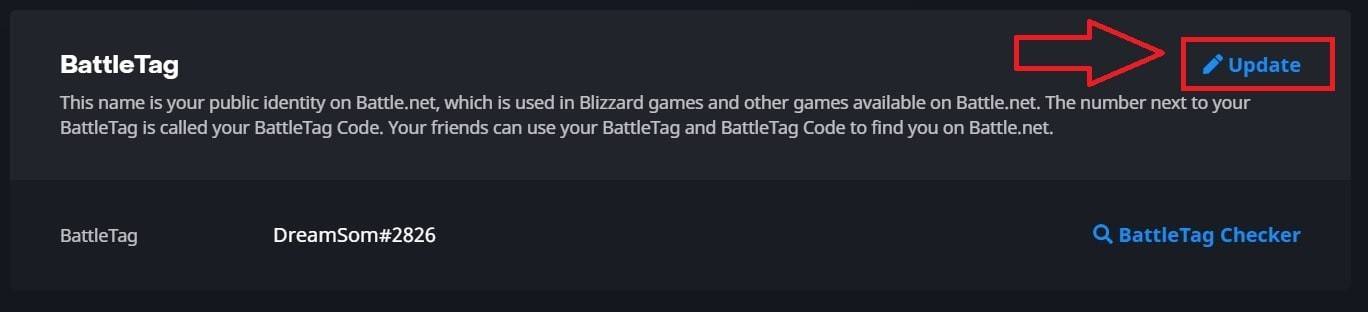
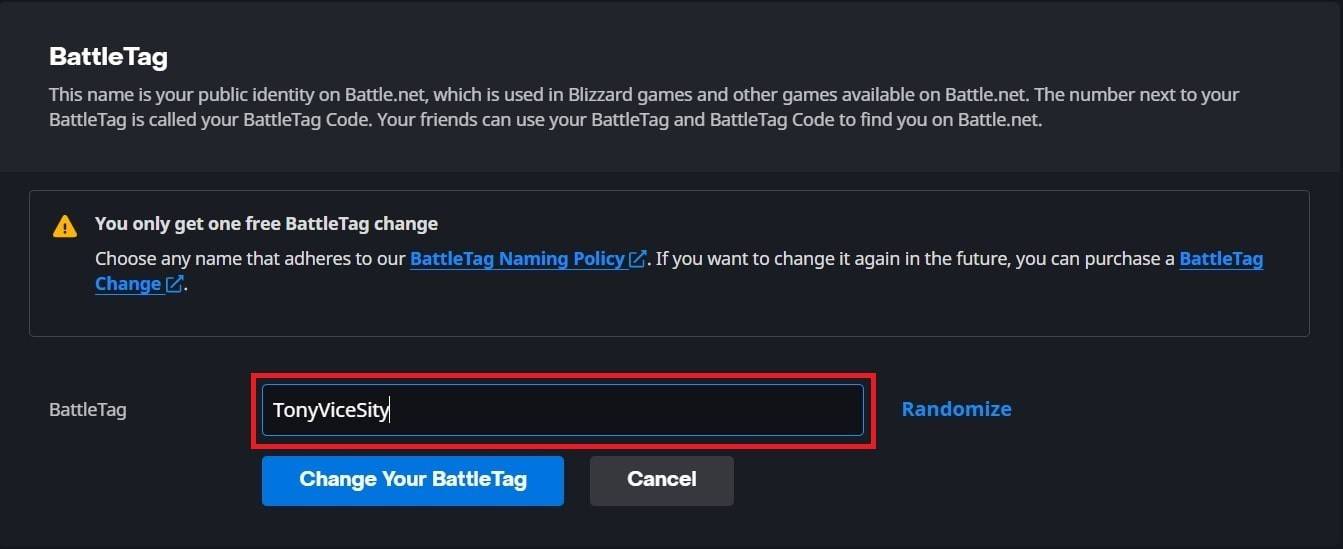
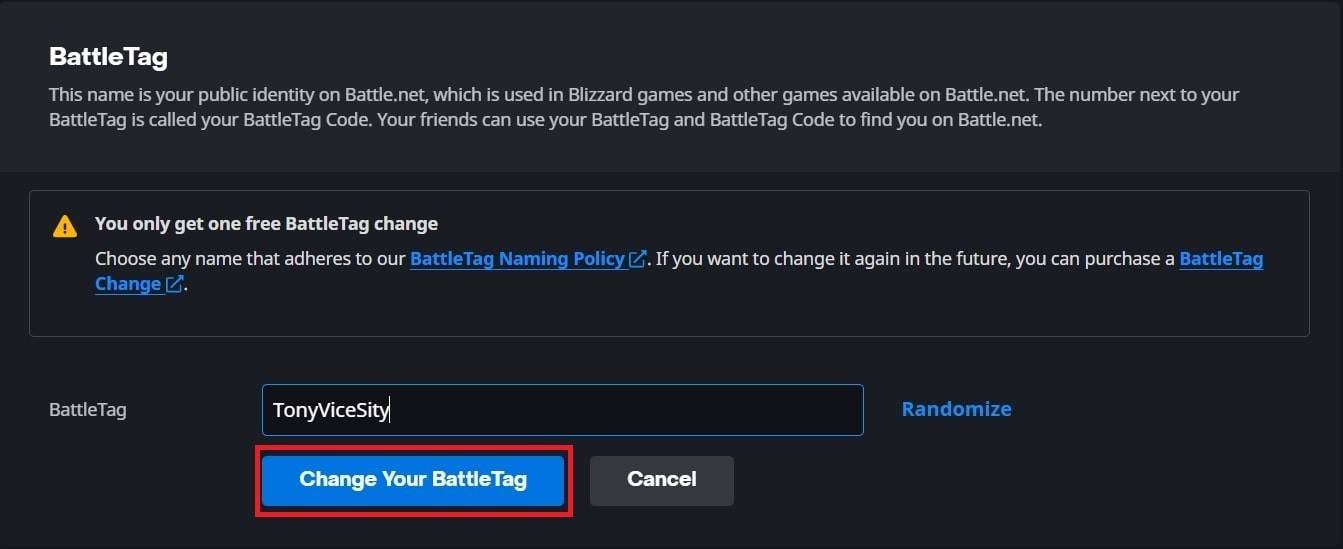
Note: The update might take up to 24 hours to fully propagate.
Changing Your Name on Xbox
With cross-platform play disabled, your Xbox Gamertag is your in-game name. Here's how to change it:
- Press the Xbox button.
- Go to "Profile & System," then your profile.
- Select "My Profile," then "Customize Profile."
- Click your Gamertag, enter your new name, and confirm.


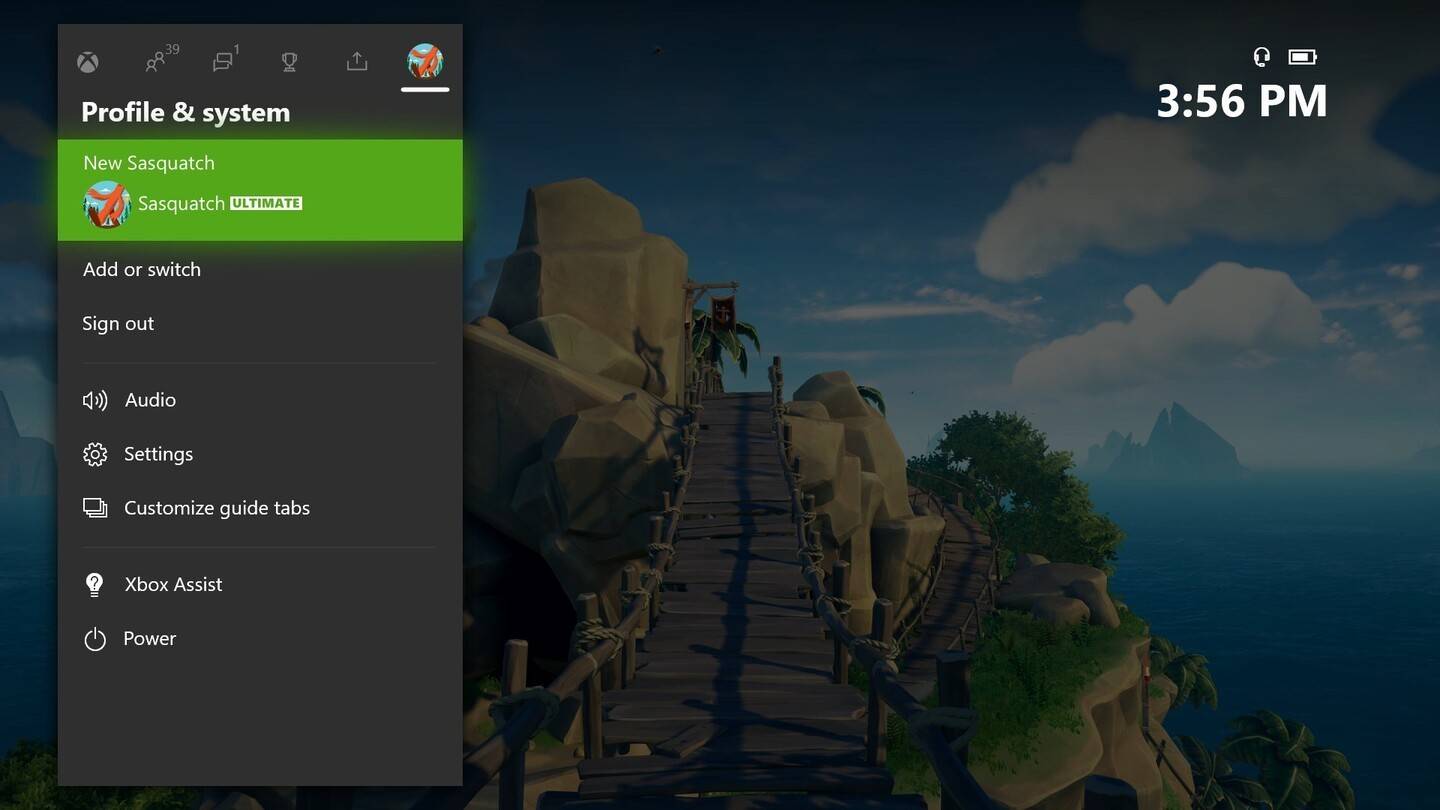
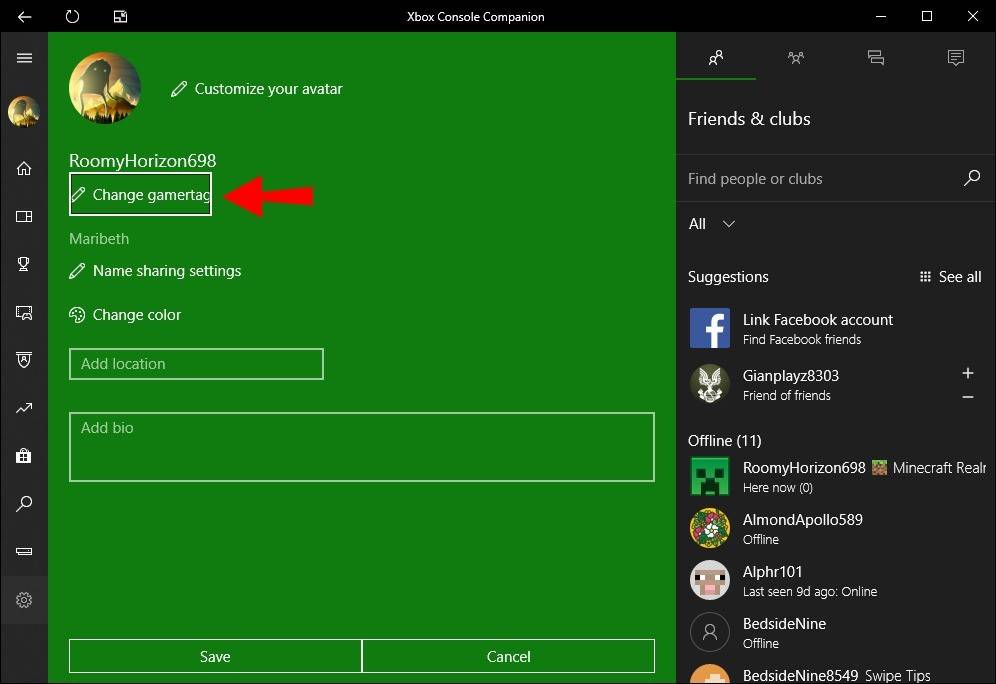
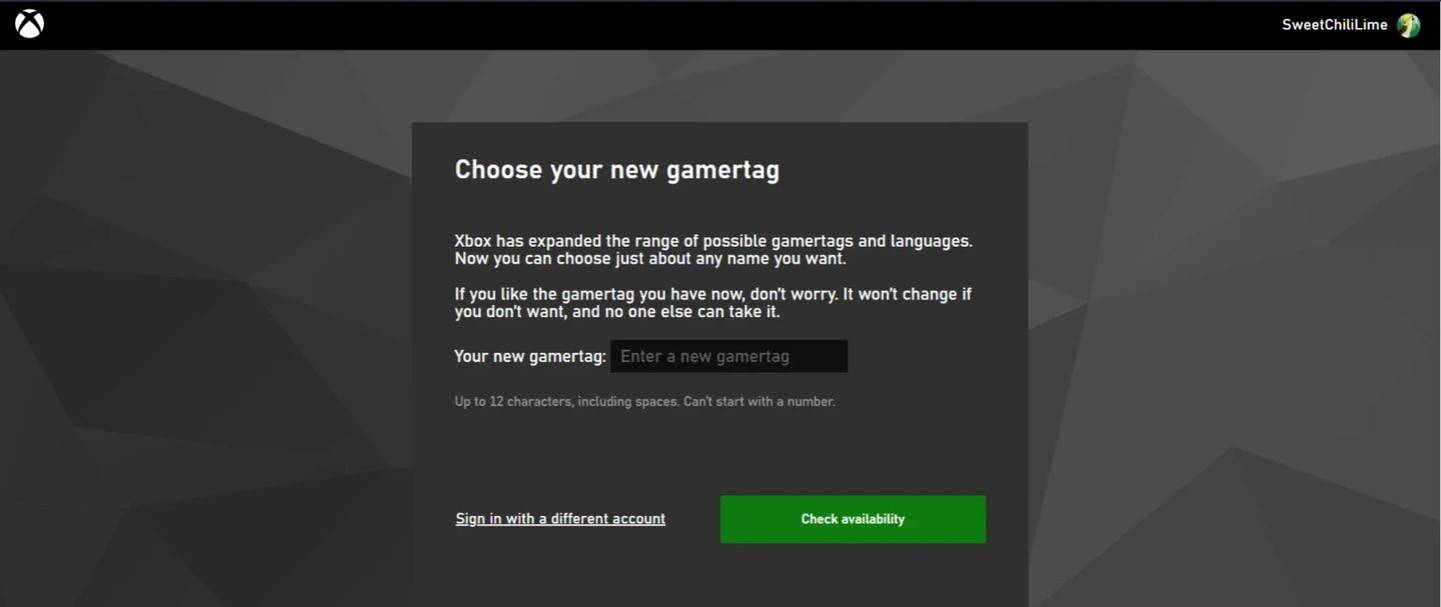
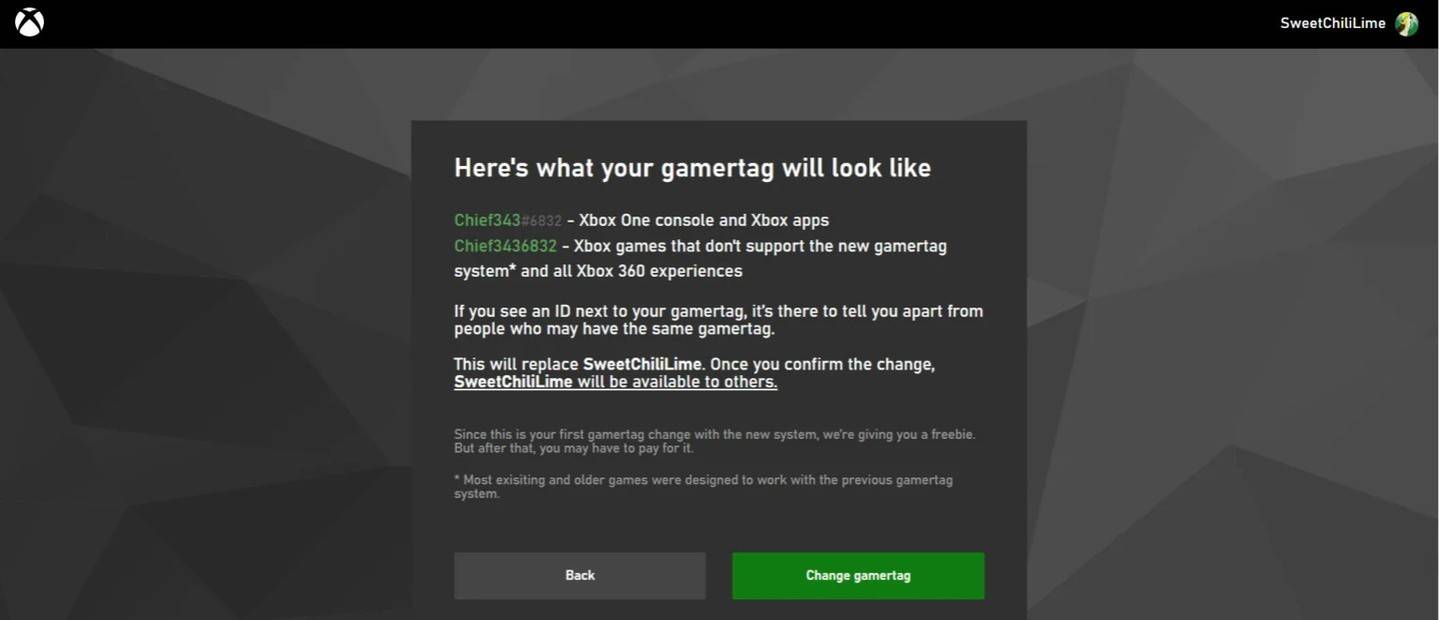
Note: This name change only affects other Xbox players without cross-platform play. Others will see your BattleTag.
Changing Your Username on PlayStation
On PlayStation, your PSN ID is used. If cross-platform play is off:
- Go to "Settings," then "Users and Accounts."
- Select "Accounts," then "Profile."
- Find "Online ID" and click "Change Online ID."
- Enter your new name and confirm.
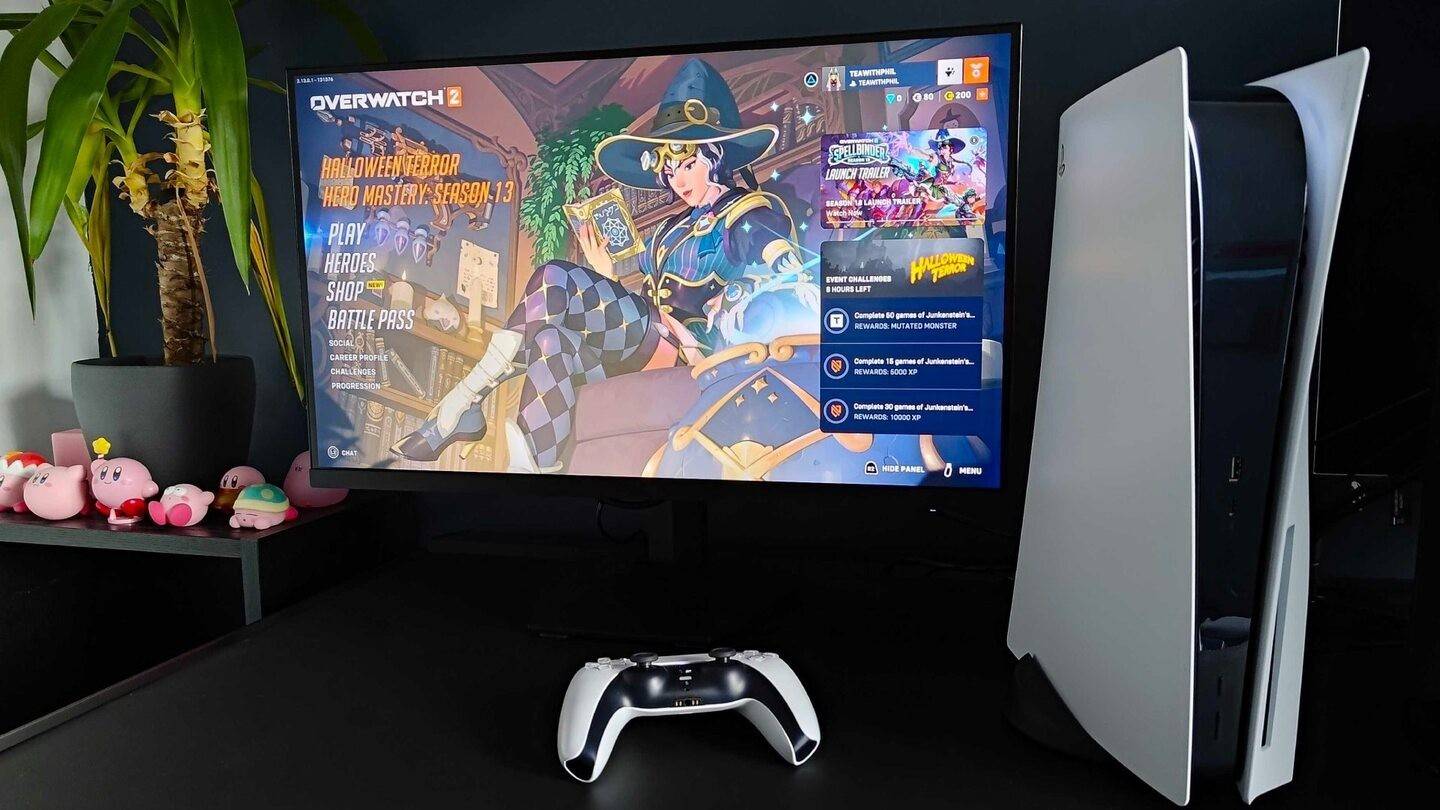
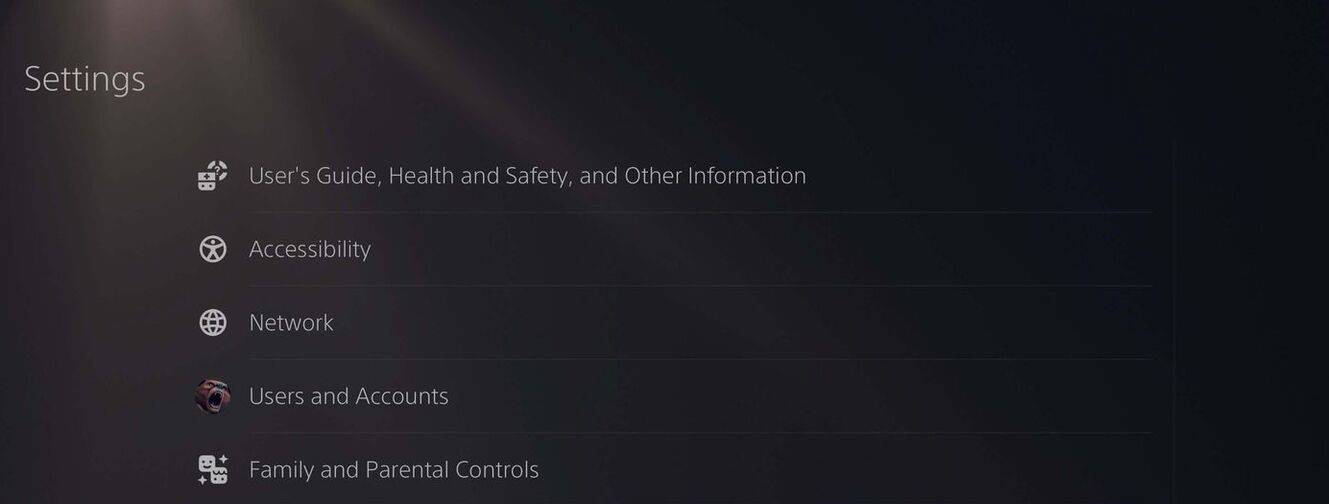
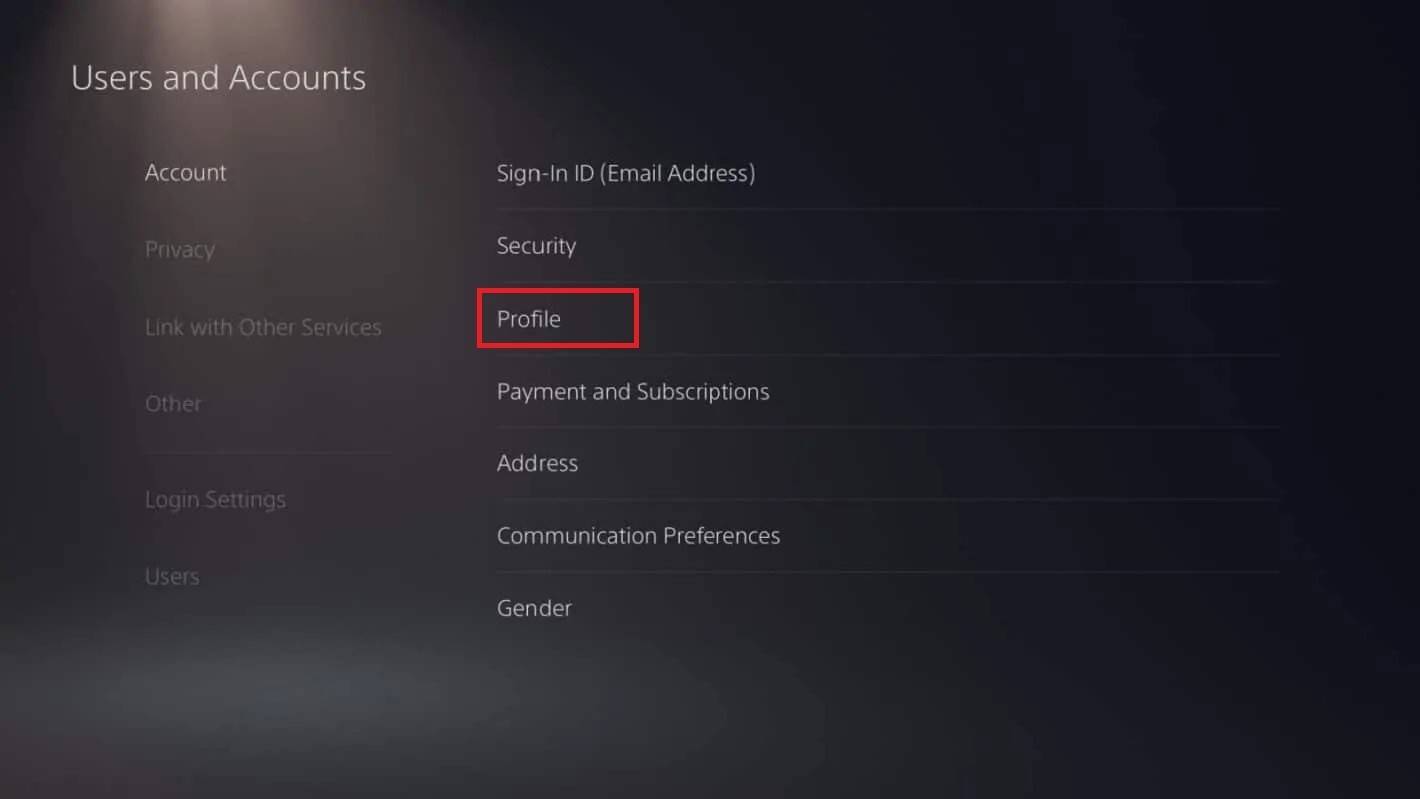
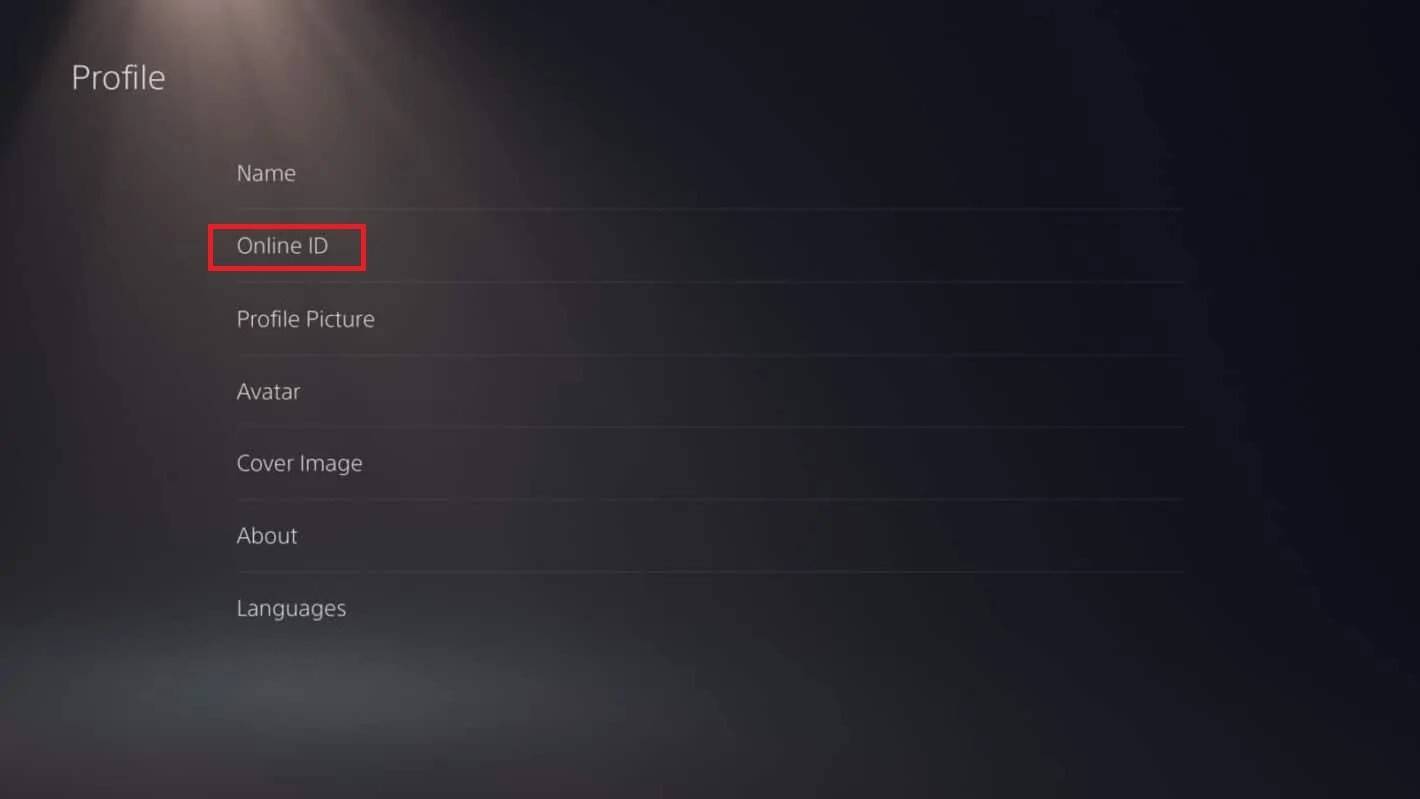
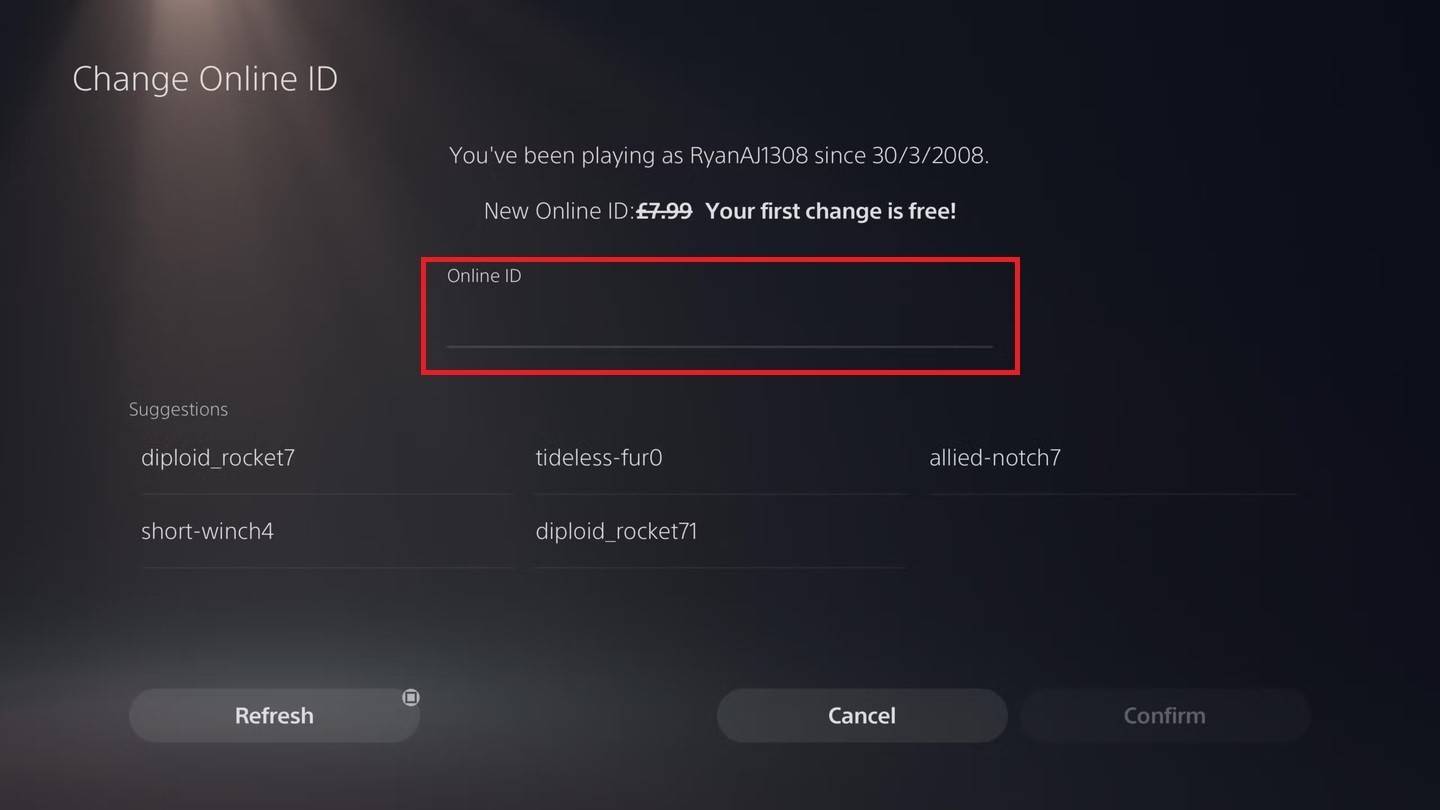
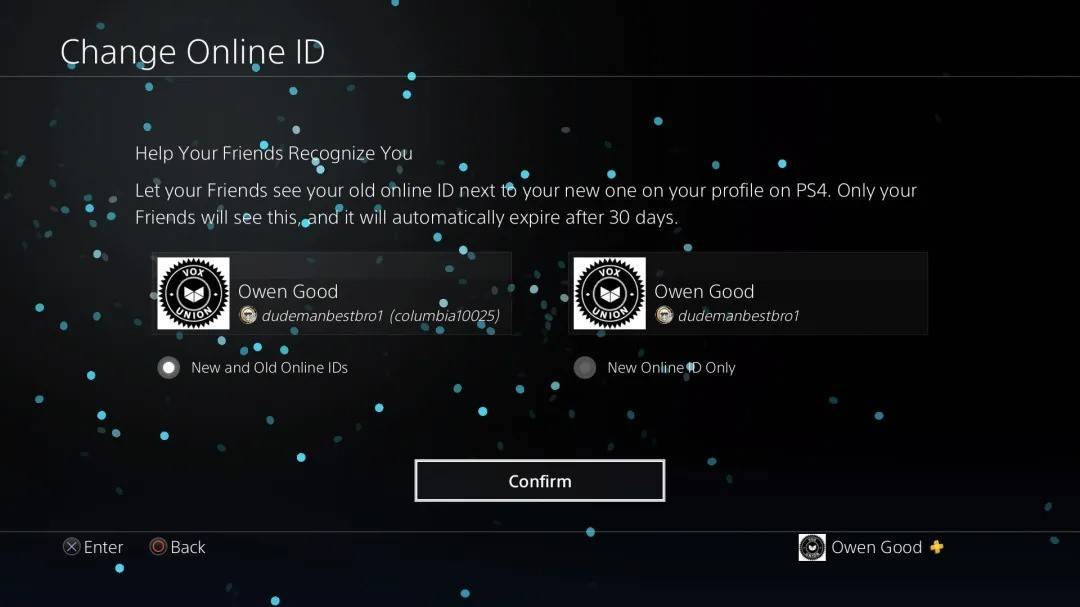
Note: Similar to Xbox, this only impacts other PlayStation players without cross-platform play. Others see your BattleTag.
Final Recommendations
Before changing your name, determine which method applies to your setup (PC/cross-play vs. console/no cross-play). Remember your free BattleTag change, and that subsequent changes cost money. Ensure sufficient funds in your Battle.net Wallet if needed.
-
Amazon’s Prime Day discounts are fading fast, so act quickly to secure your purchases. Whether you own a Switch 2, still enjoy your Switch 1, or play on other platforms, there’s a wide range of offersAuthor : Layla Aug 11,2025
-
Blizzard is set to launch a new feature in World of Warcraft that may initially surprise players: a system that suggests the optimal spell to cast next during combat, with an option to let the game auAuthor : Liam Aug 10,2025
-
 Monster Arena by Erma SharpeDownload
Monster Arena by Erma SharpeDownload -
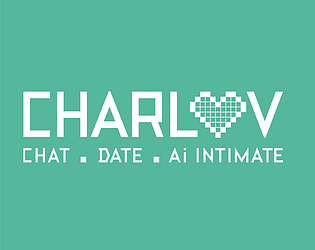 CharluvDownload
CharluvDownload -
 Park After DarkDownload
Park After DarkDownload -
 Dot Knot - Connect the DotsDownload
Dot Knot - Connect the DotsDownload -
 Never Lose! Squid Hero-Chan VS Absolutely Squid TentaclesDownload
Never Lose! Squid Hero-Chan VS Absolutely Squid TentaclesDownload -
 Breaking The Friend ZoneDownload
Breaking The Friend ZoneDownload -
 Dynamons 2Download
Dynamons 2Download -
 Your StoryLandDownload
Your StoryLandDownload -
 Car Robot Horse GamesDownload
Car Robot Horse GamesDownload -
 Swipe Fight!Download
Swipe Fight!Download
- Midnight Girl is a minimalist point-and-click adventure set in Paris in the 60s, now open for pre-orders on mobile
- WWE Superstars Join Call of Duty Warzone: Mobile Roster
- "Grand Outlaws Unleashes Chaos and Crime on Android Soft Launch"
- Video Game Song Surpasses 100 Million Streams on Spotify
- "Fallout Season 2 Premieres in December 2025, Season 3 Confirmed"
- Ultimate Guide to Dead Rails Challenges [Alpha]